Како пребацити видео записе са иПада на ПЦ
Знамо колико је то мирно и задовољавајућегледајте наше омиљене видео снимке на већем екрану рачунара него на иПад-у. Па, постоје уграђени алати за дељење које иОС нуди за пренос видео записа са иПада, међутим, нема сумње да ћете се морати суочити са проблемима квалитета. Квалитет видео записа се с високог квалитета смањује на знатно нижи квалитет. Па, разлог томе је очување пропусне ширине. Ако желите да знате како да видео пренесете са иПад-а на ПЦ, а да притом не угрозите квалитет својих драгоцених видео записа са иПада на рачунар, морате пронаћи начине да тај задатак испуните без нарушавања квалитета видео записа. У чланку у даљем тексту разматрали смо најбоље начине за решавање проблема "пребацивања видео записа са иПада на ПЦ".
1. начин: Користите услужни програм Виндовс Импорт
Први начин да сазнате како да пренесете видео са иПада на рачунар је помоћу услужног програма за увоз Виндовс. Следите доле једноставне кораке за пренос видео записа овом методом.
Корак 1: Прво морате повезати иПад са рачунаром уз помоћ УСБ кабла.
Корак 2: Сада у прозору Аутоматска репродукција једноставно изаберите опцију „Увези слике и видео записе помоћу оперативног система Виндовс“.

3. корак: Сада изаберите видео снимке које желите да пренесете и тапните на дугме Увези. Овим ће се сви изабрани видео снимци пренети са иПада у мапу "Моје слике". Такође можете снимити своје видео записе у неку другу мапу, према вашој жељи.
2. начин: Користите Виндовс Екплорер
Следећи начин да сазнате како да увезете видео записеиПад на ПЦ користи се Виндовс Екплорер. На многе начине Виндовс је бољи од других за приступ видео снимцима и сликама. Такође можете да пренесете иПад видео записе без проблема са квалитетом помоћу Виндовс Екплорера. Следите доле наведене кораке за пренос видео записа са Виндовс Екплорер-ом.
Корак 1: Прво морате повезати иПад са рачунаром уз помоћ УСБ кабла.
Корак 2: Сада на рачунару двапут кликните на икону иПхонеа која се налази испод опције Портабле Девицес.
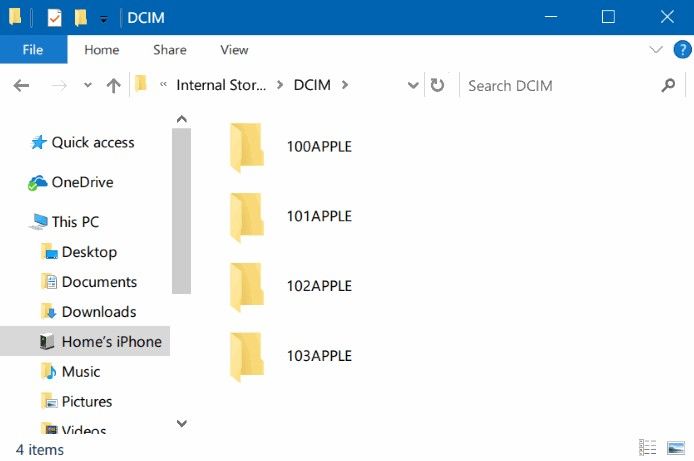
Корак 3: Сада следите интерну похрану >> ДЦИМ да бисте погледали све видео записе вашег иПада. Једноставно одаберите видео записе које желите да пренесете.
Корак 4: Сада копирајте и пребаците све изабране видео снимке у мапу коју желите да их сачувате на свом рачунару.
Важно је да се на ПЦ могу пренијети само видео снимци снимљени помоћу иПад-ове уграђене камере. Остали видео снимци који су синхронизовани са иТунес-ом не могу се пренијети.
3. начин: Користите иТунес за пренос видео записа са иПада на ПЦ
За пренос видео записа на ПЦ са иПада помоћу иТунес-аима ограничење што се тиче видео записа. То значи да један може пренијети само купљене видео записе у иТунес библиотеку са иПада. Међутим, овај начин је још вредан размислити у случају да сте купили од иТунес Сторе довољну количину филмова. Следите доле наведене кораке да бисте знали „како пребацити видео са ПЦ-а на Аппле иПад“.
1. корак: На рачунару отворите иТунес, а затим на њега повежите иПад помоћу УСБ кабла. Ваш иПад ће препознати иТунес аутоматски.

Корак 2: Идите на Датотека >> Уређаји >> Пренесите куповину са иПада. Ово ћете пронаћи у левом горњем углу.
Овим путем, иТунес ће све купљене ствари са иПада аутоматски бити увезене у иТунес библиотеку - такође и ваши видео снимци. Сада можете уживати у иПад видео записима на ПЦ-у.
4. начин: Пренос видео записа са иПада на рачунар помоћу Гоогле диска
Још један начин да знате како да набавите видео записе са иПадана рачунар преко Гоогле диска. Најбоље одговара било којој врсти корисника - Мац или Виндовсу. Следите доле једноставне кораке како бисте знали како да с Гоогле диска уклоните видео записе са иПада на ПЦ.
1. корак: На иПад-у отворите апликацију Гоогле диск.
Корак 2: Сада морате да додате свој видео на Гоогле диск кликом на икону + која се налази у горњем десном углу. Сада је потребно да отпремите фотографије или видео снимке >> Снимак камере. Сада једноставно одаберите видео записе које желите да отпремите.
Корак 3: Имајте стрпљења док се не изврши поступак преношења. Сада да бисте приступили својим видео записима, идите на прегледач >> Гоогле диск. Сада преузмите видео записе.
5. начин: Селективно преношење видео записа с иПада на ПЦ помоћу иЦареФоне
Ако не можете да преносите видео записе користећигоре споменутим начинима, последњи начин је употреба хттпс://ввв.тенорсхаре.цом/продуцтс/ицарефоне.хтмл. Алат је вишенамјенски софтвер који даје потребну подршку уређајима који користе иОС. Осим што вам помаже у преношењу видео записа са иПада на ПЦ, софтвер је такође помоћник у пружању помоћи у сценаријима као што су побољшање перформанси иПхонеа, поправка иОС 11, као и за пренос других података са уређаја. Следите доле наведене кораке да бисте знали како да видео пренесете са иПада на ПЦ.
Корак 1: Повежите свој иПад са рачунаром и отворите Тенорсхаре иЦареФоне. Претражите опцију "Управљање" на почетној страници и кликните на Видео.

2. корак: софтвер ће аутоматски препознати све иПад видео снимке. Трешња на торти је, сви видео снимци ће такође бити категорисани према стварној мапи.

Корак 3: Сада једноставно прегледајте видео записе и одаберите онај који желите да увезете. Када завршите, кликните на „Извези“.
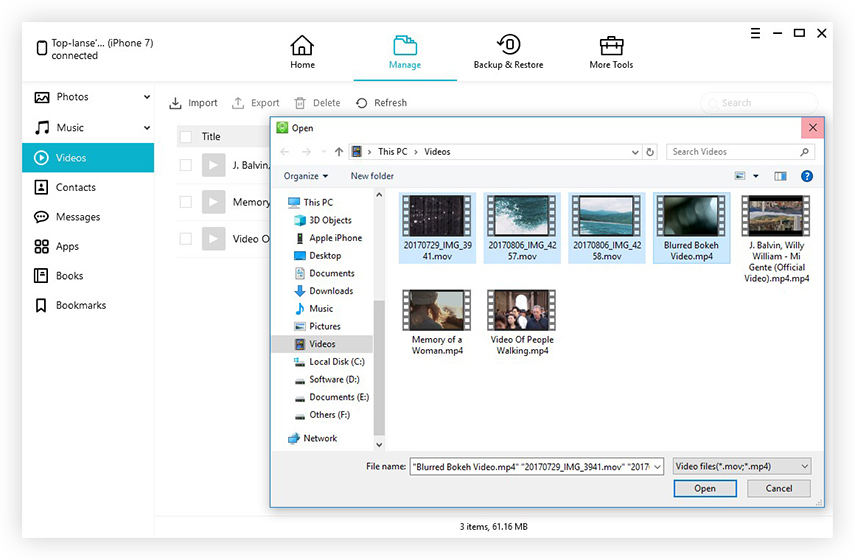
У горњем чланку имамо топ 5 начина за тознам "како да пребацим видео са иПада на ПЦ". Надамо се да вам је један од начина помогао да пребаците своје видео записе са иПада на свој ПЦ. Топло препоручујемо Тенорсхаре иЦареФоне да пренесе своје видео записе на ПЦ са иПада без икаквих проблема са квалитетом. Алат ће увести све видео записе истог квалитета. Поделите своје коментаре ако постоје у доњем одељку коментара.









